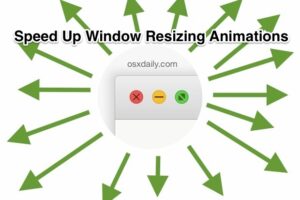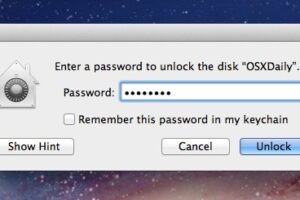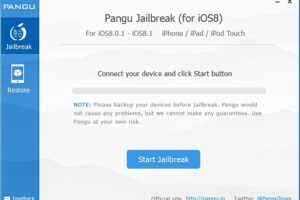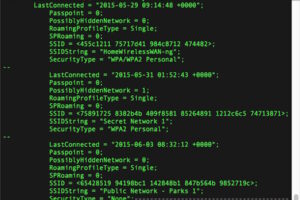Comment désactiver les mises à jour automatiques des applications dans iOS
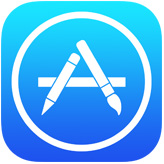
Les mises à jour automatiques sont une fonction qui est venue avec les versions modernes d'iOS et qui permet aux mises à jour des applications installées de se télécharger et de s'installer d'elles-mêmes, ce qui permet une approche très pragmatique du processus de mise à jour des applications sur un iPhone ou un iPad.
Pour beaucoup d'utilisateurs, c'est une bonne chose à garder, car cela leur évite de devoir mettre à jour et gérer leurs applications, et vous n'aurez plus qu'à utiliser l'App Store pour télécharger de nouvelles applications.
Mais les mises à jour automatiques ne sont pas toujours souhaitables pour tous les utilisateurs, pour diverses raisons, que vous essayiez de tirer le maximum de performances d'un appareil, de réduire la largeur de bande globale du réseau utilisée par un iPhone ou un iPad, ou que vous préfériez peut-être simplement contrôler vous-même le processus de mise à jour de l'application.
Si vous préférez que les applications ne se mettent pas à jour en arrière-plan, vous pouvez prendre un moment pour désactiver la fonction dans iOS.
Comment arrêter les applications qui se mettent à jour automatiquement dans iOS
Cela fonctionne de la même manière dans toutes les versions d'iOS au-delà de 7.0, voici comment vous pouvez ajuster le paramètre :
- Ouvrez les paramètres et allez à "iTunes & App Store"
- Faites défiler l'écran jusqu'à la section "Téléchargements automatiques"
- Basculer "Mises à jour" sur OFF pour arrêter la mise à jour automatique des applications
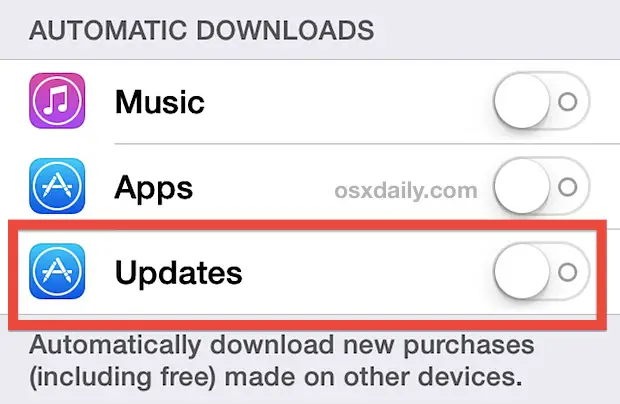
C'est tout, plus de mises à jour automatiques des applications, plus de surprises à l'ouverture des applications pour découvrir que les choses ont changé. N'oubliez pas qu'avec cette fonctionnalité désactivée, vous devrez utiliser l'App Store pour gérer vous-même les mises à jour, comme cela se faisait dans le passé avec toutes les versions d'iOS antérieures à la version 7.0.
La désactivation des mises à jour automatiques présente également quelques avantages secondaires supplémentaires : elle peut contribuer à augmenter la durée de vie des piles et à accélérer un peu les appareils équipés de l'iOS 7, en particulier les anciens modèles. Ces deux avantages résultent de la réduction de l'activité en arrière-plan et de l'utilisation des ressources, et bien que les nouveaux modèles d'iPhone et d'iPad ne les remarquent pas autant, ils peuvent tout de même offrir une belle augmentation des performances.
Utiliser les mises à jour automatiques à partir du Wi-Fi uniquement
Si vous préférez laisser la mise à jour automatique activée pour le wi-fi uniquement tout en l'empêchant de se produire via une connexion de données cellulaire, vous pouvez le faire également avec un simple ajustement dans les paramètres de "iTunes & App Store" : il suffit de garder la fonction "Mises à jour" des téléchargements automatiques activée, mais de désactiver la fonction "Utiliser les données cellulaires". À moins que vous n'ayez un forfait de données cellulaires illimité avec votre iPhone ou iPad, il est probablement préférable de désactiver complètement la mise à jour des données cellulaires. Vous pouvez faire des ajustements précis similaires aux habitudes d'utilisation des données de l'application dans les paramètres d'utilisation des données cellulaires.
Cela mettra-t-il fin aux points bleus aléatoires à côté des noms d'applications ?
Oui, cela empêchera le point bleu d'apparaître aléatoirement à côté des noms d'applications sur l'écran d'accueil de votre iOS. Pour ceux qui ne le savaient pas, le point bleu est un indicateur qu'une application a été mise à jour, ou qu'une application est nouvelle sur l'appareil, mais il a également causé une tonne de confusion pour de nombreux utilisateurs qui se demandent pourquoi, sur terre, un mystérieux point bleu semble apparaître à côté des noms d'applications sans raison apparente.
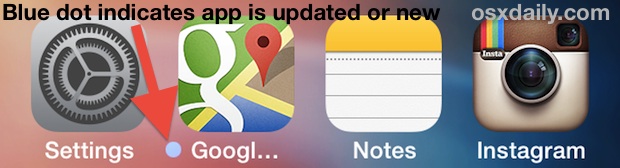
En désactivant les mises à jour automatiques, vous éviterez qu'il n'apparaisse au hasard. Au lieu de cela, le point bleu n'apparaîtra que lorsque vous aurez vous-même mis à jour une application ou téléchargé quelque chose de nouveau sur l'App Store. Vous ne pouvez pas désactiver complètement le point bleu.